Вывод данных регистров через отчёты и обработки.
Отчет предназначен для описания алгоритмов, при помощи которых пользователь сможет получать необходимые ему выходные данные. Алгоритм формирования выходных данных описывается при помощи визуальных средств или с использованием встроенного языка.
Отчёт создаётся аналогично другим объектам конфигурации.
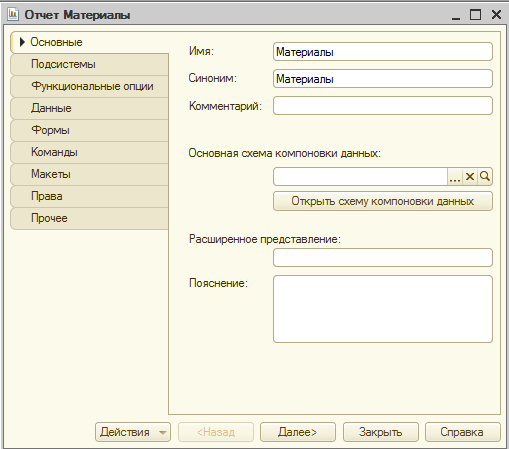
Рис.1.22. Окно редактирования объекта – отчёта.
Особенностью отчёта является возможность задание сложной схемы компоновки данных. Данная схема хранится как макет отчёта. В данном случае макет данных, а не печати. Макет печати также может использоваться в отчёте. Вызов создания схемы компоновки с закладки "Основные" окна редактирования объекта-отчёта.
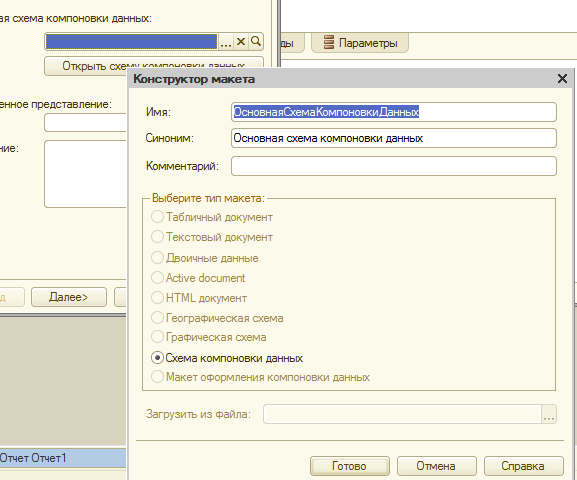
Рис.1.23. Окно создания схемы данных отчёта.
При вызове создания или редактировании схемы компоновки данных вызывается окно конструктора макета данных.
При построении схемы компоновки данных прежде всего необходимо определить наборы данных на основе которых будет формироваться отчёт. В качестве наборов данных могут использоваться запросы, объекты рабочей среды и объединение объектов.
В данном случае будет рассматриваться в качестве базового набора – запрос.
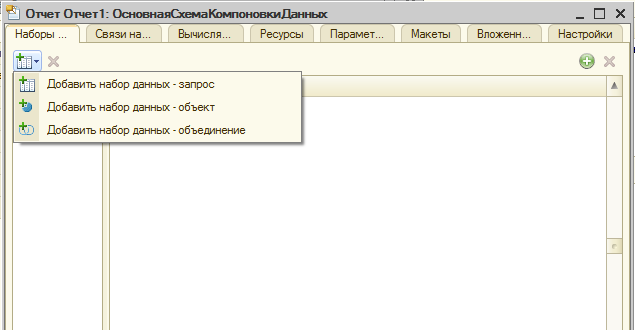
Рис.1.24. Добавление набора данных в схему компоновки данных.
При выборе в качестве набора данных запроса – появляется возможность вызова конструктора запросов. Рассмотренного ранее. При этом для построения запросов предоставляются объекты конфигурации, в том числе регистры накопления. Среди регистров накоплений будут присутствовать как реально существующие регистры, так и виртульные, позволяющее упростить требуемую выборку данных. В частности предоставляется виртуальный регистр предоставляющий как остатки, так и обороты по регистрам.
Текст запроса будет помещён в окно "Запрос".
После создания схемы компоновки данных появляется возможность её настройки. Для этого необходимо выбрать закладку настройки.
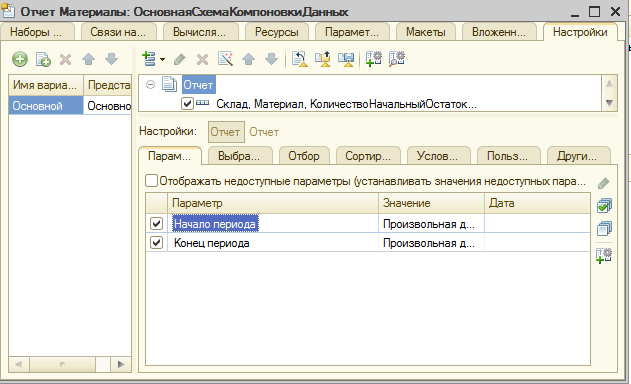
Рис.1.25. Задание параметров отчётов
Для добавления нового элемента необходимо выделить в дереве структуры отчета корневой элемент "Отчет" и вызовем его контекстное меню. Можно также нажать кнопку Добавить в командной панели окна или нажать клавишу Ins.
Для добавления новой детальной записи включающей все поля отчёта без итогов. необходимо добавить в отчет группировку (контекстное меню – Новая группировка), но при этом поля группировки указывать не надо (просто нажать OK.)
Затем необходимо задать выводимые поля. Выводимые поля задются на закладке "Выбранные поля".
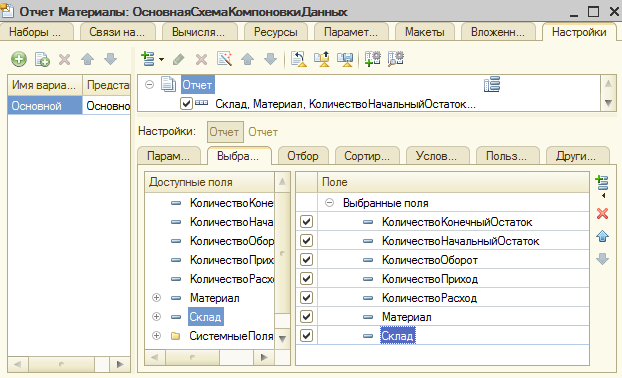
Рис.1.26. Задание выводимых полей.
Кроме того для отчёта необходимо указать параметры, которые будут определять выборку. Параметры задаются на закладке "Настройки/Параметры".
В качестве параметров выборки при работе с регистрами предпоставляются по умолчанию НачалоПериодаВыборки и КонецПериодаВыборки. Для включения их в пользовательский интерфейс необходимо установить влажки в первых колонках соответствующих строк. Кроме того в свойствах каждого параметра необходимо установить флажок "Включать в пользовательские настройки". Кнопка вызова свойств параметров находится слева от окна парамеров.
И конечно же, отчёт должен быть отнесён к какой то из подсистем.
Таким образом для создания отчёта необходимо
1. Создать схему компоновки данных.
1.1. Создать наборы данных (запрос с помощью конструктора запросов)
1.2. Настроить запрос,
1.2.1. Определить группировки и детальные записи, формируемые запросом
1.2.2. Задать выводимые поля.
1.2.3. Настроить параметры отчёта.
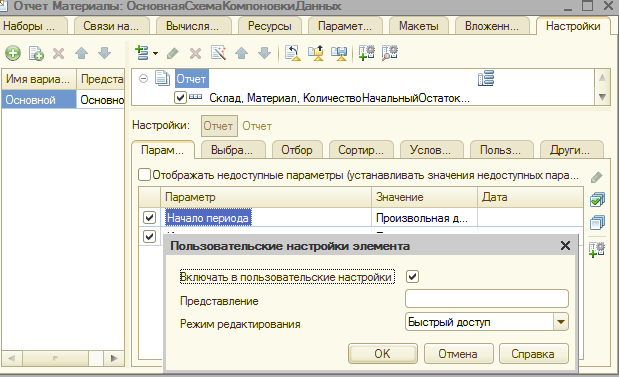
Рис.1.27. Задание параметров отчётов.
Обмен данными
Одним из основных механизмов обмена является выгрузка объектов путём их сериализации в XML файл.
Для выгрузки путём сериализации используется специальный объект.
ЗаписьXML=Новый ЗаписьXML();
Основные методы
Для создания XML файла или открытия существующего используется метод -
ЗаписьXML.ОткрытьФайл("d:\Documents\Литер\ПрИСУБак\1сМатериал\doc.xml");
После открытия файла необходимо записать корневой элемент. Для этого используется метод ЗаписатьНачалоЭлемента("Root") -
ЗаписьXML.ЗаписатьНачалоЭлемента("Root");
Для записи выгружаемого объекта в XML файл используется метод ЗаписатьXML
ЗаписатьXML(ЗаписьXML,ВыгружаемыйОбъект);
После окончания записи объектов необходимо закрыть корневой элемент методом ЗаписатьКонецЭлемента() .
ЗаписьXML.ЗаписатьКонецЭлемента();
И закрыть XML файл.
ЗаписьXML.Закрыть();
При записи объектов в XML файл необходимо помнить, что в качестве параметра в команду ЗаписатьXML необходимо задавать объект. Для этого предварительно требуемый элемент необходимо получить как объект с помощью соответствующего метода. Например, при выгрузке документа необходимо предварительно найти требуемый документ, а затем получить его как объект.
Док=Документы.ПоступлениеТоваров.НайтиПоНомеру("000000003");
ВыгружаемыйОбъект=Док.ПолучитьОбъект();
Для выгрузки документов можно организовать цикл
выборка=Документы.ПоступлТоваров.Выбрать(,,,);
Пока выборка.Следующий() Цикл
ВыгружаемыйОбъект=выборка.ПолучитьОбъект();
Для загрузки данных из файла XML используется системных объект ЧтениеXML. Создание объекта используется с помощью соответствующего конструктора.
ЧтениеXML=Новый ЧтениеXML();
ЧтениеXML.ОткрытьФайл("d:\Documents\Литер\ПрИСУБак\1сМатериал\doc.xml");
// Текущим становится элемент Root.
ЧтениеXML.Прочитать();
//Пока ЧтениеXML.Прочитать() цикл
// Текущим становится элемент с документом.
// Обработка узла XML
ЧтениеXML.Прочитать();
Если ВозможностьЧтенияXML(ЧтениеXML) Тогда
док=Документы.ПоступлениеТоваров.СоздатьДокумент() ;
Док=ПрочитатьXML(ЧтениеXML);
// док.ЭтотОбъект= ЧтениеXML.Значение;
док.Записать();
Дата добавления: 2017-08-01; просмотров: 288;
